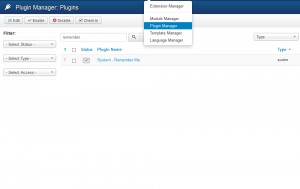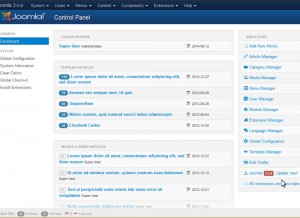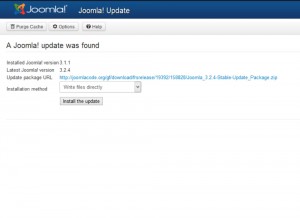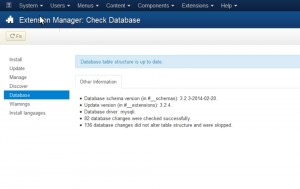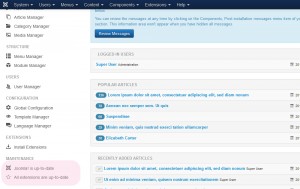- Web Templates
- E-commerce Templates
- CMS und Blog Templates
- Facebook Templates
- Website-Builder
Joomla 3.x. Automatische Aktualisierung der Engine
August 14, 2014
Vor Ihnen ist das neue Tutorial, das hilft nicht nur Joomla Engine zu aktualisieren, sondern auch diesen Prozess einfach und mühelos zu machen.
Joomla 3.x. Automatische Aktualisierung der Engine
Bevor Sie Joomla Engine aktualisieren, empfehlen wir Systemanforderungen zu prüfen und sich zu überzeugen, dass Ihr Hosting-Server diesen Anforderungen entspricht: Technische Anforderungen.
Loggen Sie sich ins Control Panel Joomla ein und öffnen Sie Menü System >> Systeminformation (System >> System Information), um die laufende Version der Joomla Engine zu prüfen.
Machen Sie in jedem Fall die Sicherungskopie der Datenbank und Dateien, bevor Sie das Aktualisierungspaket Joomla installieren.
Das folgende Tutorial hilft die Sicherungskopie der Datenbank richtig zu machen: phpMyAdmin. Wie macht man die Sicherungskopie der Datenbank.
Achtung: deaktivieren Sie unbedingt den Plugin Remember Me ,bevor Sie das Aktualisierungspaket Joomla installieren.
Öffnen Sie Menü Erweiterungen >> Plugin Manager (Extensions >> Plugin Manager), finden Sie den Plugin Remember Me und deaktivieren Sie ihn.
Nachdem Sie die Sicherungskopie der Datenbank und Dateien gemacht und den Plugin deaktiviert haben Remember Me, können Sie anfangen, das Aktualisierungspaket Joomla zu installieren.
Joomla prüft automatisch neue Aktualisierungen und Sie können diese Information im Tab System >> Control Panel (System >> Control Panel) finden.
Um den Aktualisierungsprozess anzufangen, drücken Sie den Button Jetzt aktualisieren (Update Now).
Nach der Aktualisierung können Sie die folgende Nachricht bekommen: “Warnung: Es wurde nicht möglich, Cache-Manifest zu leeren: Erweiterung wurde nicht installiert” (“Warning: Refresh Manifest Cache failed: Extension is not currently installed”).
Dies ist keine ernsthafte Warnung. Um sie zu entfernen, kehren Sie zum Menü Erweiterungen >> Plugin Manager (Extensions >> Plugin Manager) zurück und aktivieren Sie den Plugin Remember Me. Dann gehen Sie zum Menü Erweiterungen >> Erweiterungsmanager >> Datenbank (Extensions >> Extension Manager >> Database) und drücken Sie den Button korrigieren (FIX).
Öffnen Sie den Tab System >> Control Panel (System >> Control Panel) , um sich zu überzeugen, dass die letzte Version der Joomla Engine installiert wurde.
Wenn Sie immer noch die Nachricht über die Aktualisierung sehen, machen Sie die Schritte des Aktualisierungsprozesses noch einmal:
- Deaktivieren Sie den Plugin Remember Me.
- Aktualisieren Sie die Joomla Engine.
- Aktivieren Sie den Plugin noch einmal und klicken Sie Korrigieren (Fix) die Datenbank im Menü Erweiterungen >> Erweiterungsmanager >> Datenbank (Extensions >> Extension Manager >> Database).
Sie können auch das ausführliche Video-Tutorial nutzen: